A felhőtárolást elsősorban arra használják, hogy fájlokat osszanak meg másokkal, vagy az egyik eszközről a másikra vigyék őket. És ahogy a tárhely egyre olcsóbbá vált, sőt sok esetben ingyenes lett, a szolgáltatás egyre vonzóbb biztonsági mentési megoldásként kezdett fontossá válni, feltéve, hogy az emberek nem bánják, ha harmadik fél kezelné az adataikat.
A Microsoft gyorsan megtanulta ezt. Mint ilyen, folyamatosan elkezdik fejleszteni Egy meghajtó szolgáltatás. Például az egyik nemrégiben bevezetett változás Windows 10 volt a 'OneDrive szelektív szinkron' funkció. A szolgáltatás lehetővé tette a felhasználók számára, hogy megjelenítsék a számítógépükhöz szinkronizált fájlokat a OneDrive-on keresztül. A szolgáltatás különösen azt teszi lehetővé, hogy a felhasználók szinkronizálhassák az összes fájlt és mappát a OneDrive-on, vagy válasszanak szinkronizálandó mappákat, elérhetővé téve azokat.
OneDrive Selective Sync a Windows 10 rendszerben
A Windows korábbi verziójában - Windows 8.1, a panasz az volt, hogy a szinkronizálás nem volt annyira megbízható. Az emberek azt akarták, hogy a számítógépük fájlkezelőjében biztonságban tartott fájlokat offline állapotban is elérhetővé tegyék, hogy bárhol elérhessék őket. Ez nem volt lehetséges, mert csak helyőrző volt.
A Microsoft helyőrzőket használt a felhasználók PC-jén a OneDrive-ban tárolt fájlok ábrázolásához. Az embereknek meg kellett tanulniuk a különbséget a helyőrzők között i.e. online elérhető fájlok az offline elérhető fájlokkal szemben i.e. fizikailag a számítógépén. A Microsoft jó mennyiségű visszajelzést kapott erről a viselkedésről, és végül előállt egy szelektív szinkronizálási funkcióval.
Az új szolgáltatás lehetővé tette a felhasználók számára, hogy kiválasszák, milyen adatokat szeretnének szinkronizálni a számítógépükre az online OneDrive-ról. Tehát dönthetnek úgy, hogy az összes online OneDrive fájlt szinkronizálják a PC-vel, vagy csak az általuk kiválasztottakat.
A OneDrive ikonra a Windows 10 tálcáján található. Csak keresse meg az ikont, kattintson jobb gombbal, vagy tartsa lenyomva a OneDrive ikont a tálca értesítési területén, és válassza a Beállítások lehetőséget.
Ezután a megnyíló Microsoft OneDrive ablakban válassza a mappák fület, és nyomja meg a 'Válasszon mappákat'gombra.
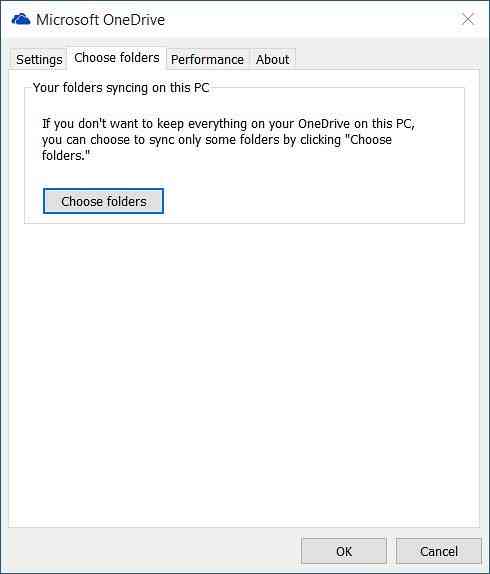
Az összes fájl és mappa szinkronizálásához a OneDrive-ban ellenőrizze a 'Az összes fájl és mappa a OneDrive-on'opció kattintson az OK gombra a továbblépéshez.
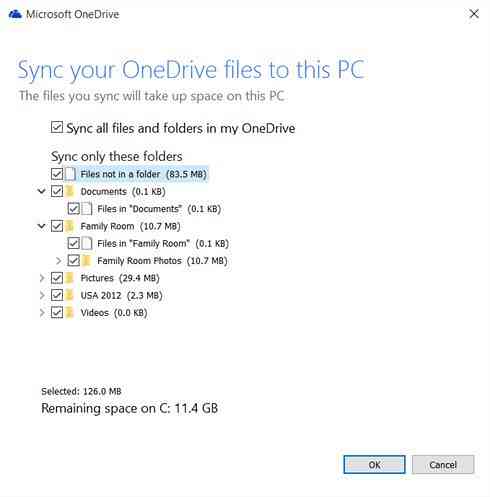
Bizonyos szinkronizálandó vagy szinkronizálatlan mappák kiválasztása a OneDrive-on
KiválasztásCsak ezeket a mappákat szinkronizálja'opciót, és nyomja meg az OK gombot.
Az összes kiválasztott mappa szinkronizálódik a számítógépén.
Az ellenőrzéshez kattintson a tálca értesítési területén található OneDrive ikonra, és nyissa meg a OneDrive mappát a Fájlkezelőben.
Remélem ez segít!
Tekintse meg ezt a bejegyzést, ha megkapja Ezt az eszközt eltávolították a OneDrive üzenetből, és ezt, ha szembesül a OneDrive szinkronizálási problémáival.
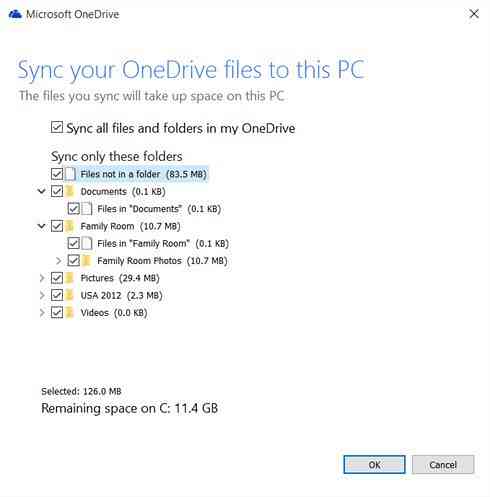
 Phenquestions
Phenquestions


